La forma más rápida de contactar a alguien es simplemente llamarlo. Solo necesita marcar el número de la persona a la que desea llamar.
Pero hay un problema común relacionado con las llamadas telefónicas que afecta a muchos usuarios de Android. Es decir, la llamada va directamente al correo de voz.
Solución de problemas de llamadas entrantes al correo de voz
1. Verifica la configuración de tus llamadas
Si alguna de las siguientes configuraciones de llamadas está habilitada, no se sorprenda si sus llamadas entrantes van directamente a su correo de voz:
- Rechazo o bloqueo de llamadas
- Bloqueo de llamadas
- Transferir al buzón de voz
Obviamente, para solucionar el problema, debe desactivar esta configuración.
- Abre el Llamada aplicación y haga clic en el menú de tres puntos
- Ir a configuraciones y toque Lista de rechazo automático
- Quite los números que realmente no están en la lista
- Regrese a Configuración y haga clic en el botón Más
- Para seleccionar Bloqueo de llamadas y desactivar todas las configuraciones de restricción de llamadas

- Regrese a la configuración y presione Desvío de llamadas
- Para seleccionar Llamada de voz, y entonces Siempre hacia adelante
- Desactivar el desvío de llamadas
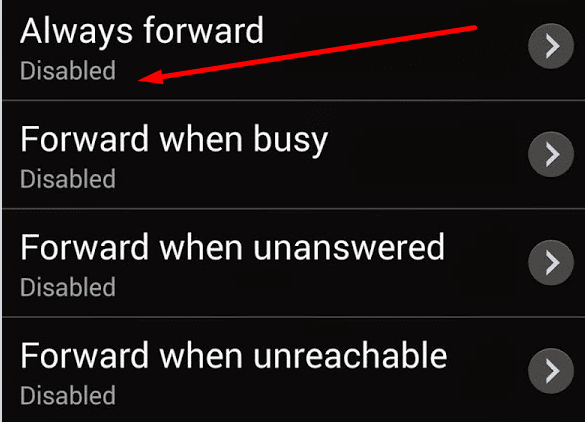
- Reinicie su teléfono y verifique si el problema está resuelto.
Si este problema afecta a un número limitado de contactos, verifique la configuración de cada contacto. Quizás la opción de enrutar las llamadas entrantes al correo de voz esté habilitada para contactos específicos.
Teléfonos Google Pixel
Los teléfonos Pixel tienen un modo No molestar (DND) de Google Voice dedicado que envía una llamada al correo de voz.
Esta función solo está disponible en las cuentas de Voice para G Suite. Básicamente, todas las llamadas recibidas fuera de su horario laboral o de oficina van directamente al correo de voz.
Lanzarlo Aplicación de vozgrifo Menú, Seleccione configuraciones y entonces No molestar. Grifo Calendario y verifique la configuración de sus horas de trabajo.
2. Apague Bluetooth
Por sorprendente que parezca, su Bluetooth podría ser la razón por la que sus llamadas van directamente al correo de voz. Intente apagar su conexión Bluetooth y verifique si el problema persiste.
La forma más rápida de apagar su Bluetooth es usar dos dedos y deslizar hacia arriba desde la parte superior de la pantalla de su teléfono. Toque el icono de Bluetooth para desactivar la función.
3. Vuelve a insertar tu tarjeta SIM
A veces, quitar la tarjeta SIM y volver a insertarla es como un reinicio probado y verdadero en la PC.
Apague su teléfono y retire la tarjeta SIM. Vuelva a insertarlo y encienda su teléfono. Espere uno o dos minutos hasta que aparezca el nombre de su operador en la pantalla.
Si tiene problemas con el servicio, pídale a su operador que inspeccione su tarjeta SIM. Es posible que deba reemplazarlo por uno nuevo. Probar una nueva tarjeta SIM puede resolver el problema.
No olvide verificar la cobertura de su red con su operador. El problema del correo de voz puede ser el resultado de problemas de cobertura de la red que su operador puede conocer.